![How to Fix Battle.Net Error BLZBNTBGS00000002 [Tutorial]](https://i.ytimg.com/vi/cS6MH6FpTyI/hqdefault.jpg)
เนื้อหา
ข้อผิดพลาด Battle net BLZBNTBNU00000006 เกิดขึ้นเมื่อมีการถอนการติดตั้งแอปพลิเคชันที่กำลังติดตั้งไว้แล้ว เมื่อคุณเปิดแอปและปุ่มสีน้ำเงินระบุว่าติดตั้งแสดงว่าเกมได้ถูกถอนการติดตั้งแล้ว หากมีข้อความว่าเล่นคุณจะต้องติดตั้งแอป Battle.net ใหม่
แอปพลิเคชันเดสก์ท็อป Battle.net เป็นตำแหน่งศูนย์กลางสำหรับแอป Blizzard ทั้งหมดที่คุณเล่น เป็นที่ที่คุณจะได้รับการอัปเดตเกมติดตั้งเกมและเรียกใช้เกมจากคอมพิวเตอร์ Windows 10 ของคุณ หากแอปนี้ประสบปัญหามีโอกาสมากที่คุณจะไม่สามารถเล่นเกมโปรดของคุณเช่น StarCraft 2 หรือ Diablo 3 ได้
แก้ไขรหัสข้อผิดพลาด BLZBNTBNU00000006 ใน Battle.net
ปัญหาหนึ่งที่คุณอาจพบในแอป Battle.net คือเมื่อรหัสข้อผิดพลาด BLZBNTBNU00000006 ปรากฏขึ้น นี่คือสิ่งที่คุณต้องทำเพื่อแก้ไขปัญหานี้
วิธีที่ 1: ติดตั้งแอป Battle net อีกครั้งเพื่อแก้ไขข้อผิดพลาด BLZBNTBNU00000006
สิ่งแรกที่คุณต้องทำในกรณีนี้คือการติดตั้งแอพใหม่เนื่องจากปัญหาน่าจะเกิดจากข้อมูลที่เสียหายในแอพ
เวลาที่ต้องการ: 10 นาที
ถอนการติดตั้ง / ติดตั้ง Battle.net
- คลิกปุ่มเริ่ม
ที่ด้านซ้ายล่างของหน้าจอ

- คลิกการตั้งค่า
เพื่อเปิดหน้าต่าง Settings
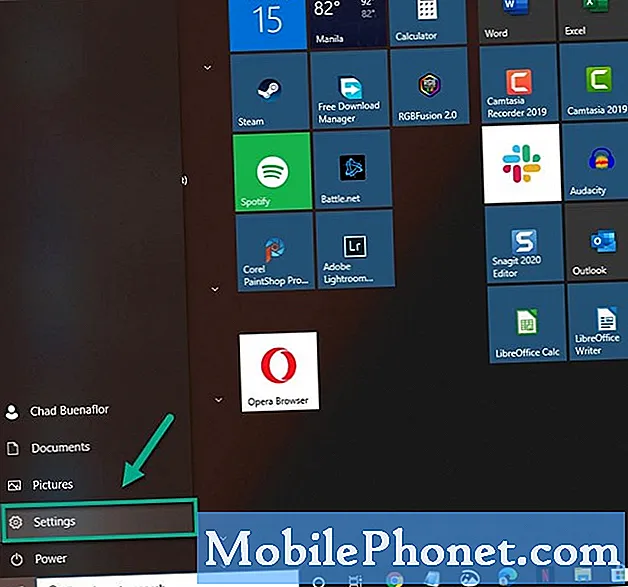
- คลิกแอพ
เพื่อดูรายชื่อแอพที่ติดตั้งในคอม

- ค้นหาแอป Battle.net
สามารถพบได้ในบานหน้าต่างด้านขวาในส่วนแอพและคุณสมบัติ

- คลิกแอป Battle.net จากนั้นคลิกปุ่มถอนการติดตั้ง
เพื่อถอนการติดตั้งแอพ

- คลิกปุ่มถอนการติดตั้ง
นี่จะเป็นการยืนยันการถอนการติดตั้ง

- กด Windows Key + R
เพื่อเปิดกล่องโต้ตอบ Run
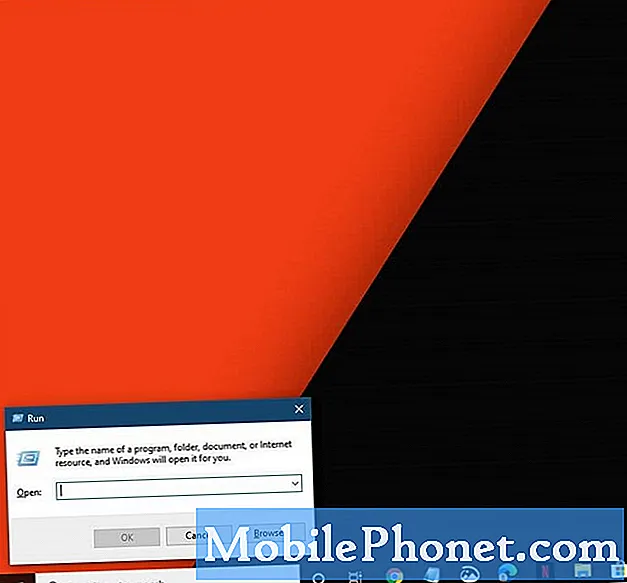
- พิมพ์ C: ProgramData ในช่องเปิดแล้วกด Enter
สิ่งนี้จะนำคุณไปยังตำแหน่งของโฟลเดอร์ Battle.net

- ลบโฟลเดอร์ Battle.net
การดำเนินการนี้จะลบข้อมูลออกจากคอมพิวเตอร์ของคุณ
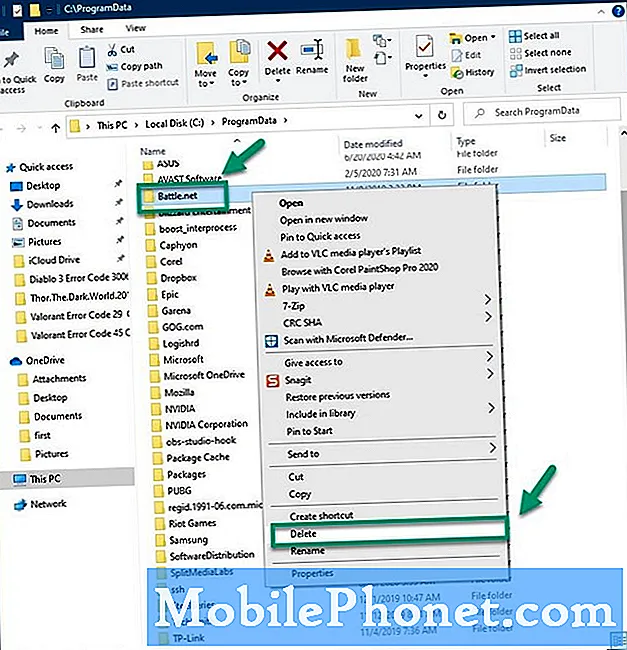
- ดาวน์โหลดและติดตั้งแอปเดสก์ท็อป Battle.net
คุณสามารถทำได้โดยไปที่ https://www.blizzard.com/en-us/apps/battle.net/desktop
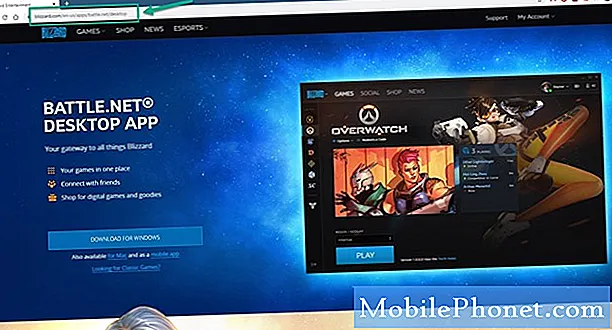
วิธีที่ 2: ปิดซอฟต์แวร์ความปลอดภัยคอมพิวเตอร์ของคุณ
ซอฟต์แวร์รักษาความปลอดภัยอาจป้องกันไม่ให้ซอฟต์แวร์ Blizzard ทำงานติดตั้งหรือแก้ไขอย่างถูกต้อง ลองปิดสิ่งนี้ชั่วคราว
- คลิกปุ่มเริ่ม
- คลิกการตั้งค่า
- คลิก Update & Security
- คลิก Windows Security จากบานหน้าต่างด้านซ้าย
- คลิกการป้องกันไวรัสและภัยคุกคาม
- คลิกจัดการการตั้งค่าซึ่งอยู่ในบานหน้าต่างด้านขวา
- ปิดสวิตช์เพื่อป้องกันแบบเรียลไทม์
หลังจากทำตามขั้นตอนข้างต้นแล้วคุณจะแก้ไขรหัสข้อผิดพลาด BLZBNTBNU00000006 ได้สำเร็จเมื่อเรียกใช้ Battle.net ในคอมพิวเตอร์ของคุณ
เยี่ยมชมช่อง Youtube TheDroidGuy ของเราสำหรับวิดีโอการแก้ปัญหาเพิ่มเติม
ยังอ่าน:
- ไม่สามารถติดตั้งแอป Battle Net ใน Windows 10


